使用 Veeam Replication 和 FSx ONTAP实现 VMware Cloud on AWS 灾难恢复
 建议更改
建议更改


Amazon FSx ONTAP与 VMware Cloud on AWS 的集成是一个 AWS 管理的外部 NFS 数据存储,它建立在 NetApp 的ONTAP文件系统上,可以连接到 SDDC 中的集群。它为客户提供灵活、高性能的虚拟化存储基础设施,可独立于计算资源进行扩展。
概述
对于希望使用 VMware Cloud on AWS SDDC 作为灾难恢复目标的客户,可以使用 FSx ONTAP数据存储区通过任何经过验证且提供 VM 复制功能的第三方解决方案从本地复制数据。通过添加 FSx ONTAP数据存储,它将实现成本优化部署,而不是在 AWS SDDC 上构建 VMware 云,并使用大量 ESXi 主机来容纳存储。
这种方法还可以帮助客户使用 VMC 中的试点灯集群以及 FSx ONTAP数据存储来托管 VM 副本。通过优雅地故障转移复制计划,相同的过程还可以扩展为到 VMware Cloud on AWS 的迁移选项。
问题陈述
本文档介绍如何使用 FSx ONTAP数据存储和 Veeam Backup 和复制,通过 VM 复制功能为本地 VMware VM 到 VMware Cloud on AWS 设置灾难恢复。
Veeam Backup & Replication 允许现场和远程复制以实现灾难恢复 (DR)。当虚拟机被复制时,Veeam Backup & Replication 会在目标 VMware Cloud on AWS SDDC 集群上以原生 VMware vSphere 格式创建虚拟机的精确副本,并使该副本与原始虚拟机保持同步。
由于存在处于准备启动状态的 VM 副本,因此复制可提供最佳恢复时间目标 (RTO) 值。此复制机制可确保在发生灾难事件时工作负载能够在 VMware Cloud on AWS SDDC 中快速启动。 Veeam Backup & Replication 软件还优化了通过 WAN 和慢速连接进行复制的流量传输。此外,它还过滤掉重复的数据块、零数据块、交换文件和排除的 VM 客户操作系统文件,并压缩副本流量。
为了防止复制作业消耗整个网络带宽,可以实施 WAN 加速器和网络限制规则。 Veeam Backup & Replication 中的复制过程由作业驱动,这意味着复制是通过配置复制作业来执行的。如果发生灾难事件,可以触发故障转移,通过故障转移到其副本来恢复虚拟机。
当执行故障转移时,复制的虚拟机将接管原始虚拟机的角色。可以将故障转移到副本的最新状态或任何已知的良好还原点。这使得勒索软件恢复或隔离测试能够根据需要进行。在 Veeam Backup & Replication 中,故障转移和故障恢复是临时的中间步骤,需要进一步完成。 Veeam Backup & Replication 提供多种选项来处理不同的灾难恢复场景。
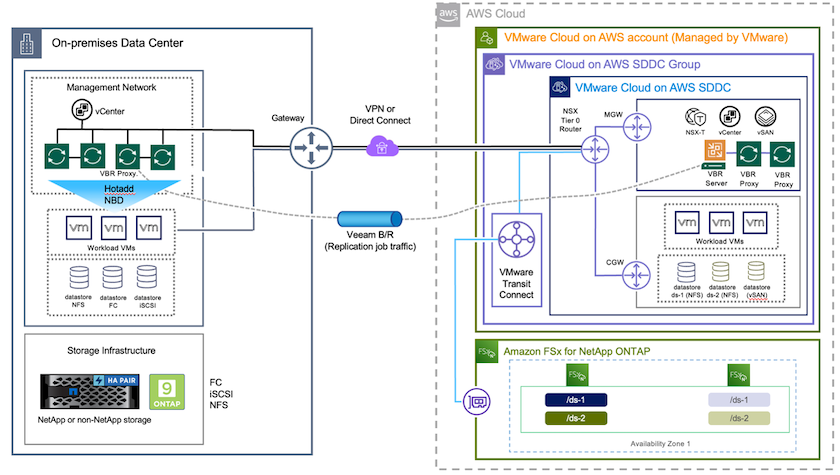
解决方案部署
高级步骤
-
Veeam Backup and Replication 软件在具有适当网络连接的本地环境中运行。
-
配置 VMware Cloud on AWS,请参阅 VMware Cloud Tech Zone 文章"VMware Cloud on AWS 与Amazon FSx ONTAP集成部署指南"要部署,请将 VMware Cloud on AWS SDDC 和 FSx ONTAP配置为 NFS 数据存储。 (使用最小配置设置的指示灯环境可用于 DR 目的。一旦发生事故,虚拟机将故障转移到该集群,并且可以添加其他节点)。
-
设置复制作业以使用 Veeam Backup and Replication 创建 VM 副本。
-
创建故障转移计划并执行故障转移。
-
灾难事件结束且主站点启动后,切换回生产虚拟机。
Veeam VM 复制到 VMC 和 FSx ONTAP数据存储的先决条件
-
确保 Veeam Backup & Replication 备份 VM 连接到源 vCenter 以及 AWS SDDC 集群上的目标 VMware 云。
-
备份服务器必须能够解析短名称并连接到源 vCenter 和目标 vCenter。
-
目标 FSx ONTAP数据存储必须具有足够的可用空间来存储复制虚拟机的 VMDK
有关更多信息,请参阅“注意事项和限制”"此处" 。
部署详情
步骤 1:复制虚拟机
Veeam Backup & Replication 利用 VMware vSphere 快照功能,在复制期间,Veeam Backup & Replication 请求 VMware vSphere 创建 VM 快照。 VM 快照是 VM 的时间点副本,其中包括虚拟磁盘、系统状态、配置等。 Veeam Backup & Replication 使用快照作为复制的数据源。
要复制虚拟机,请按照以下步骤操作:
-
打开 Veeam 备份和复制控制台。
-
在主页视图上,选择复制作业 > 虚拟机 > VMware vSphere。
-
指定作业名称并选择适当的高级控制复选框。单击“下一步”。
-
如果本地和 AWS 之间的连接带宽受限,请选中“副本播种”复选框。
-
如果 VMware Cloud on AWS SDDC 上的段与本地站点网络的段不匹配,请选中网络重新映射(针对具有不同网络的 AWS VMC 站点)复选框。
-
如果本地生产站点中的 IP 寻址方案与 AWS VMC 站点中的方案不同,请选中副本重新 IP(对于具有不同 IP 寻址方案的 DR 站点)复选框。

-
-
在“虚拟机”步骤中选择需要复制到连接到 VMware Cloud on AWS SDDC 的 FSx ONTAP数据存储的虚拟机。可以将虚拟机放置在 vSAN 上以填充可用的 vSAN 数据存储容量。在试点集群中,3 节点集群的可用容量将受到限制。其余数据可以复制到 FSx ONTAP数据存储。单击*添加*,然后在*添加对象*窗口中选择必要的虚拟机或虚拟机容器,然后单击*添加*。单击“下一步”。
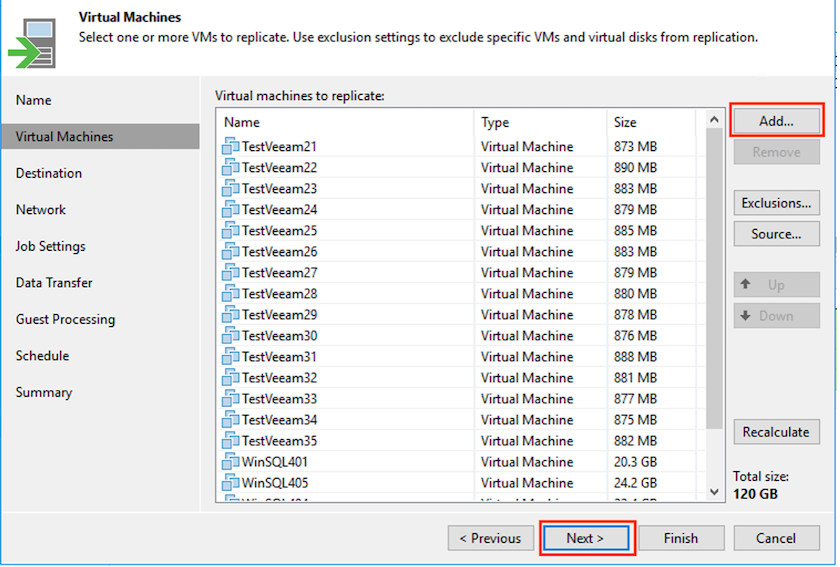
-
之后,选择目标为 VMware Cloud on AWS SDDC 集群/主机,并选择适当的资源池、VM 文件夹和 VM 副本的 FSx ONTAP数据存储。然后单击“下一步”。
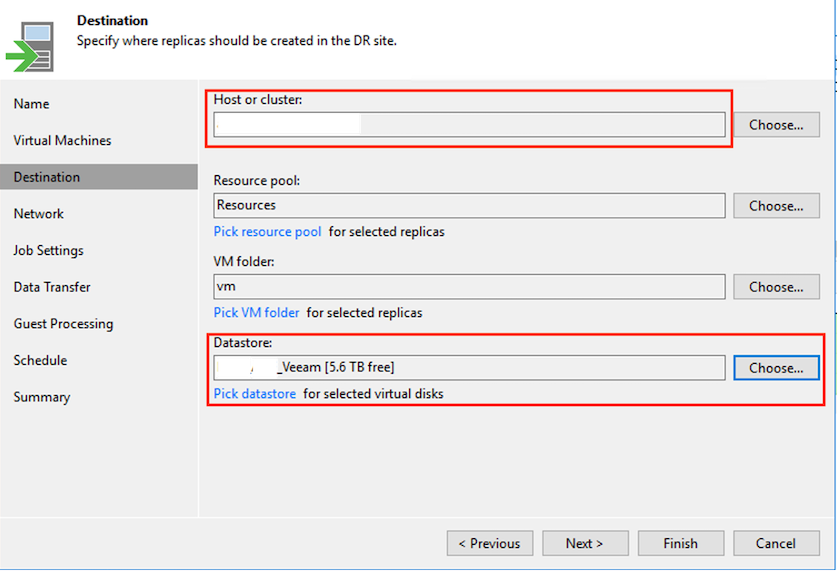
-
下一步根据需要创建源虚拟网络和目标虚拟网络之间的映射。
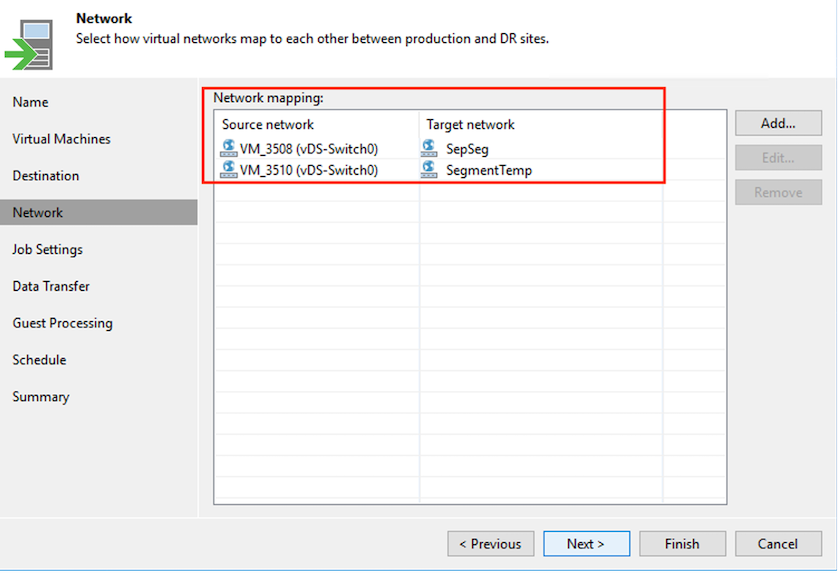
-
在*作业设置*步骤中,指定将存储 VM 副本、保留策略等元数据的备份存储库。
-
在*数据传输*步骤中更新*源*和*目标*代理服务器,保留*自动*选择(默认)并保持选择*直接*选项,然后单击*下一步*。
-
在*Guest Processing*步骤中,根据需要选择*Enable application-aware processing*选项。单击“下一步”。
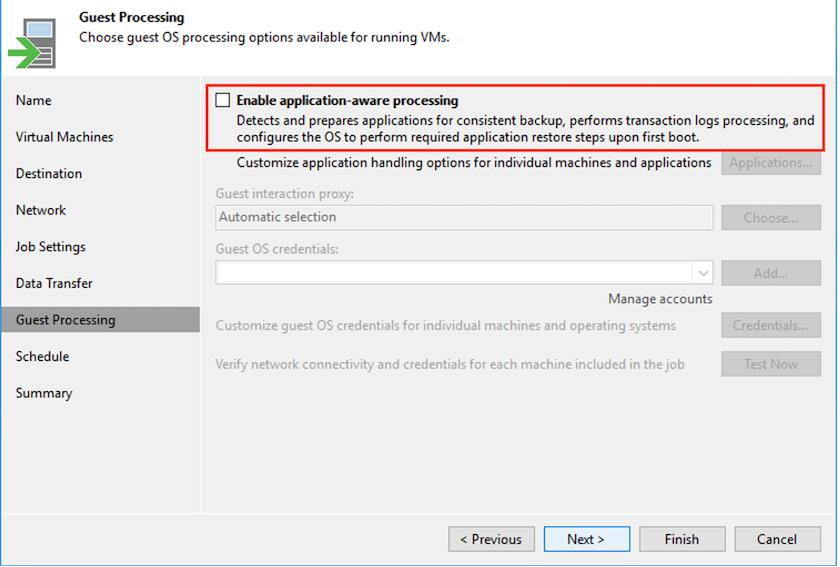
-
选择复制计划来定期运行复制作业。
-
在向导的*摘要*步骤中,查看复制作业的详细信息。要在向导关闭后立即启动作业,请选中*单击“完成”时运行作业*复选框,否则请不要选中该复选框。然后单击“完成”关闭向导。

复制作业启动后,具有指定后缀的虚拟机将填充到目标 VMC SDDC 集群/主机上。
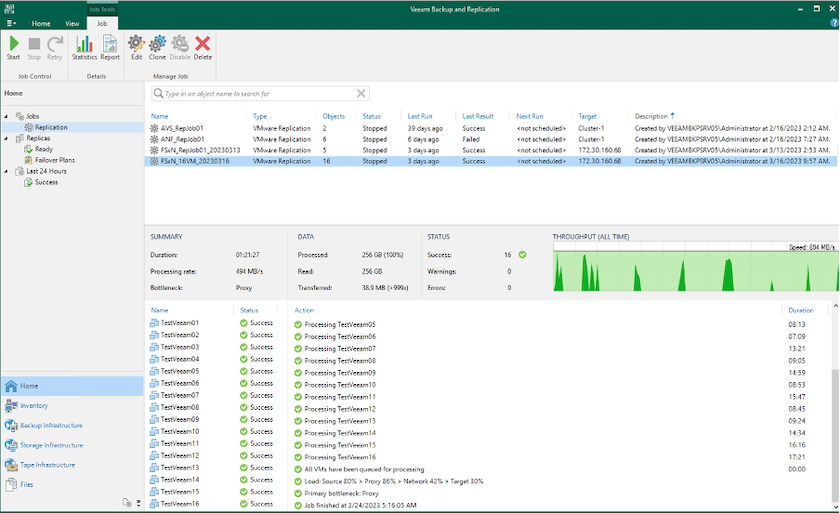
有关 Veeam 复制的更多信息,请参阅"复制的工作原理"。
步骤 2:创建故障转移计划
初始复制或播种完成后,创建故障转移计划。故障转移计划有助于自动对从属虚拟机逐个或按组执行故障转移。故障转移计划是虚拟机处理顺序(包括启动延迟)的蓝图。故障转移计划还有助于确保关键依赖的虚拟机已经在运行。
要创建计划,请导航到名为“副本”的新子部分并选择“故障转移计划”。选择适当的虚拟机。 Veeam Backup & Replication 将查找最接近此时间点的还原点并使用它们启动 VM 副本。

|
仅当初始复制完成且 VM 副本处于就绪状态后,才能添加故障转移计划。 |

|
运行故障转移计划时可同时启动的最大虚拟机数量为 10 个。 |

|
在故障转移过程中,源虚拟机不会关闭。 |
要创建*故障转移计划*,请执行以下操作:
-
在主页视图上,选择“故障转移计划”>“VMware vSphere”。
-
接下来,为计划提供名称和描述。可以根据需要添加故障转移前和故障转移后脚本。例如,在启动复制的虚拟机之前运行脚本来关闭虚拟机。
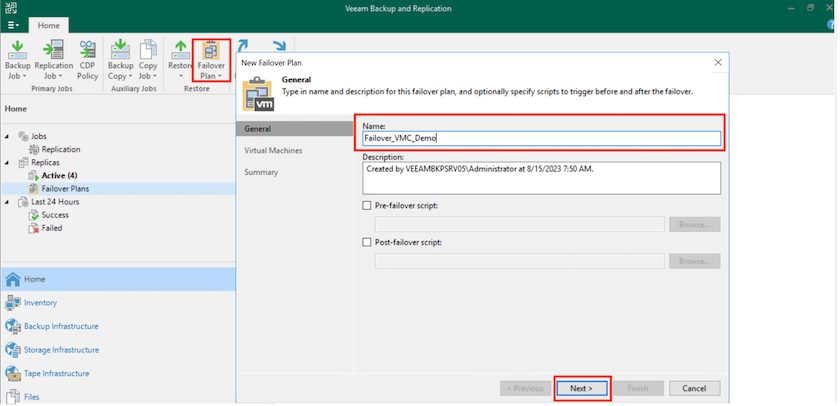
-
将虚拟机添加到计划中,并修改虚拟机启动顺序和启动延迟以满足应用程序依赖关系。
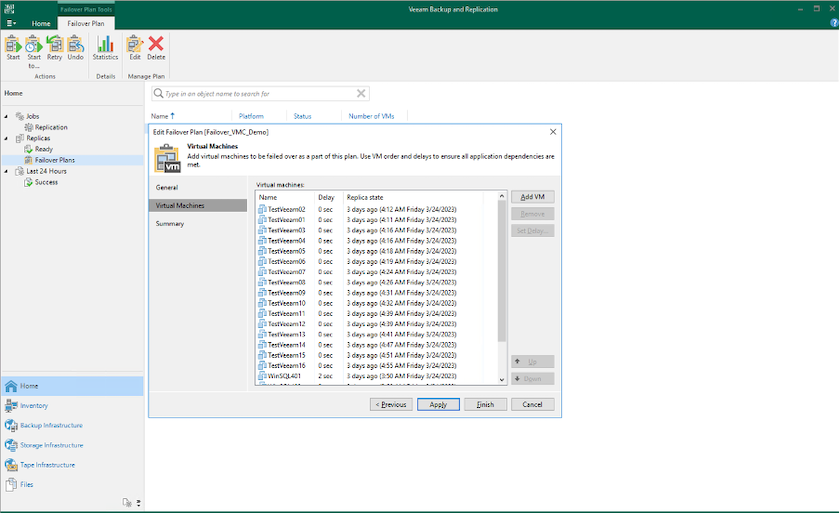
有关创建复制作业的其他信息,请参阅"创建复制作业"。
步骤 3:运行故障转移计划
在故障转移期间,生产站点中的源虚拟机将切换到灾难恢复站点上的副本。作为故障转移过程的一部分,Veeam Backup & Replication 将 VM 副本恢复到所需的恢复点,并将所有 I/O 活动从源 VM 移动到其副本。副本不仅可用于灾难发生时,还可用于模拟灾难恢复演习。在故障转移模拟期间,源虚拟机仍保持运行。一旦完成所有必要的测试,您就可以撤消故障转移并恢复正常操作。

|
确保网络分段到位,以避免 DR 演习期间发生 IP 冲突。 |
要启动故障转移计划,只需单击“故障转移计划”选项卡,然后右键单击故障转移计划。选择“开始”。这将使用 VM 副本的最新还原点进行故障转移。要故障转移到 VM 副本的特定还原点,请选择*开始*。
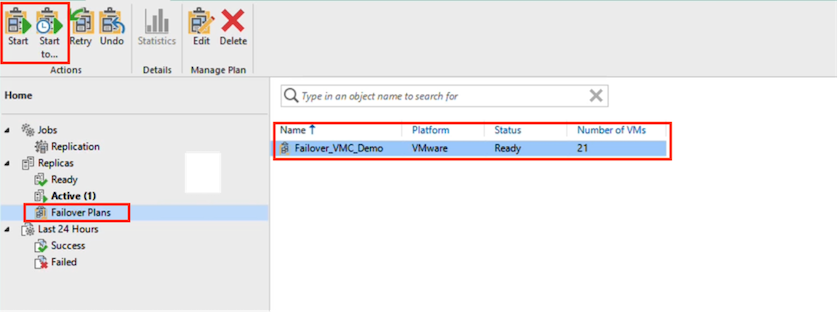
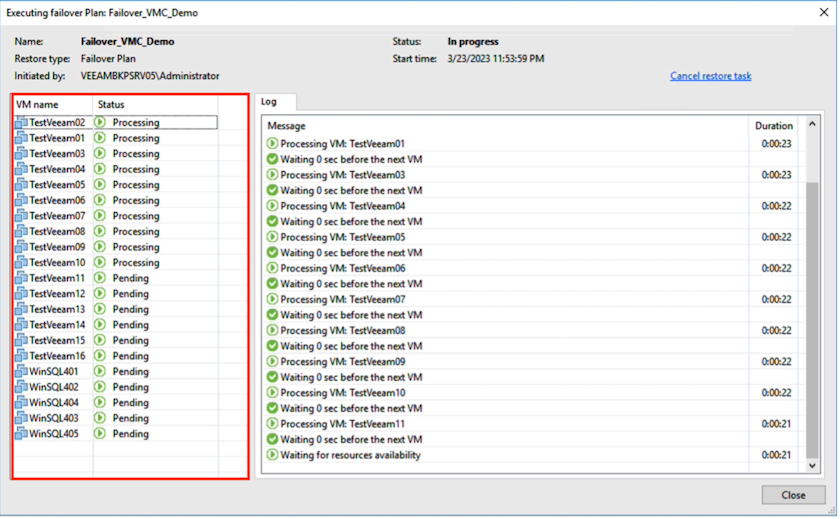
VM 副本的状态从“就绪”更改为“故障转移”,并且 VM 将在目标 VMware Cloud on AWS SDDC 集群/主机上启动。
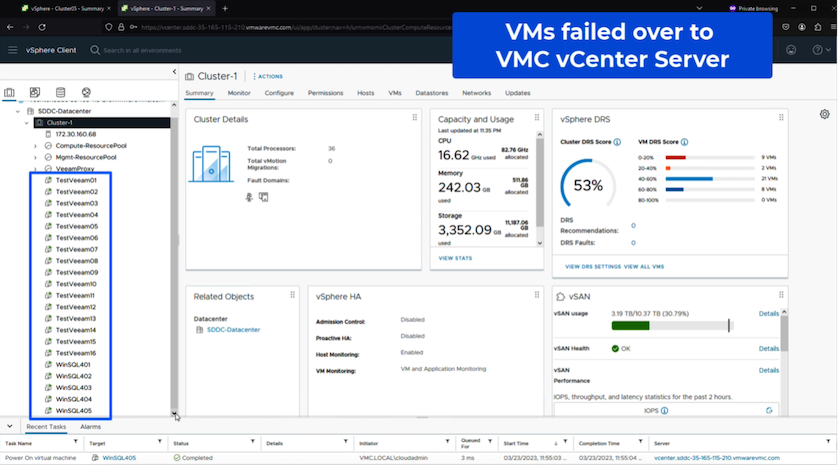
故障转移完成后,虚拟机的状态将变为“故障转移”。
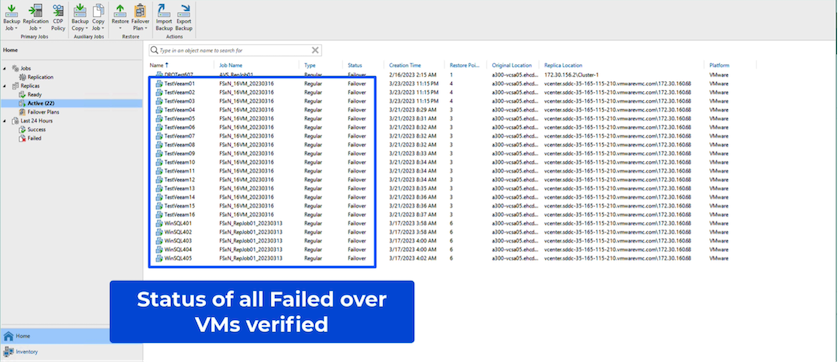

|
Veeam Backup & Replication 停止源 VM 的所有复制活动,直到其副本返回到就绪状态。 |
有关故障转移计划的详细信息,请参阅"故障转移计划"。
步骤 4:故障恢复到生产站点
当故障转移计划运行时,它被视为一个中间步骤,需要根据需求最终确定。选项包括以下内容:
-
故障恢复到生产 - 切换回原始 VM,并将 VM 副本运行时发生的所有更改传输到原始 VM。

|
当您执行故障回复时,更改仅被传输但不会被发布。如果原始 VM 未按预期工作,请选择*提交故障恢复*(一旦确认原始 VM 按预期工作)或*撤消故障恢复*以返回 VM 副本。 |
-
撤消故障转移 - 切换回原始虚拟机并放弃运行时对虚拟机副本所做的所有更改。
-
永久故障转移 - 从原始 VM 永久切换到 VM 副本,并使用此副本作为原始 VM。
在这个演示中,选择了故障恢复到生产。在向导的目标步骤中选择了故障回复到原始虚拟机,并且启用了“恢复后启动虚拟机”复选框。
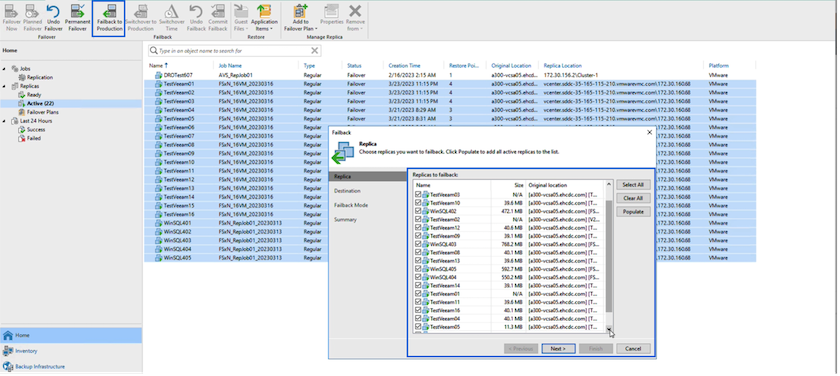
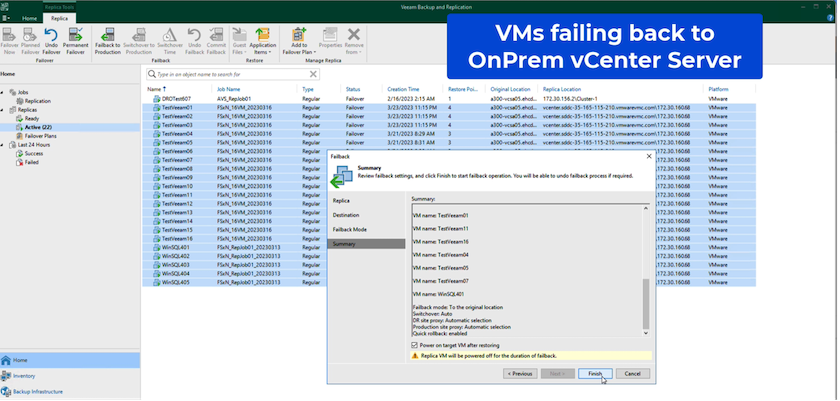
故障回复提交是完成故障回复操作的方法之一。当故障回复被提交时,它会确认发送到故障回复的虚拟机(生产虚拟机)的更改是否按预期工作。提交操作后,Veeam Backup & Replication 将恢复生产虚拟机的复制活动。
有关故障恢复过程的详细信息,请参阅 Veeam 文档"复制的故障转移和故障恢复"。
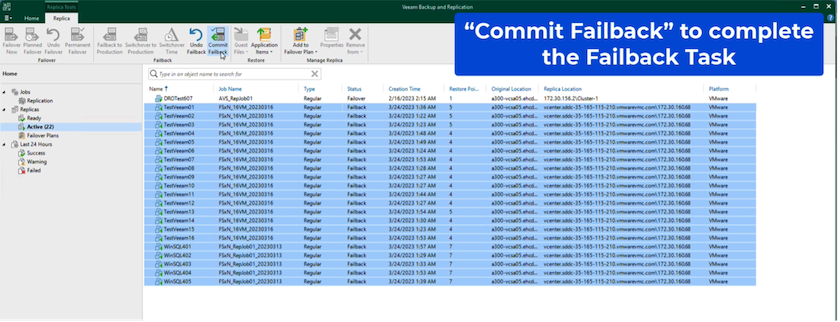
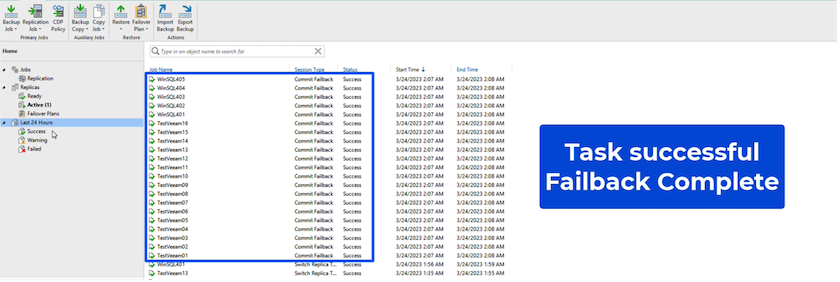
故障恢复生产成功后,所有虚拟机都将恢复到原始生产站点。
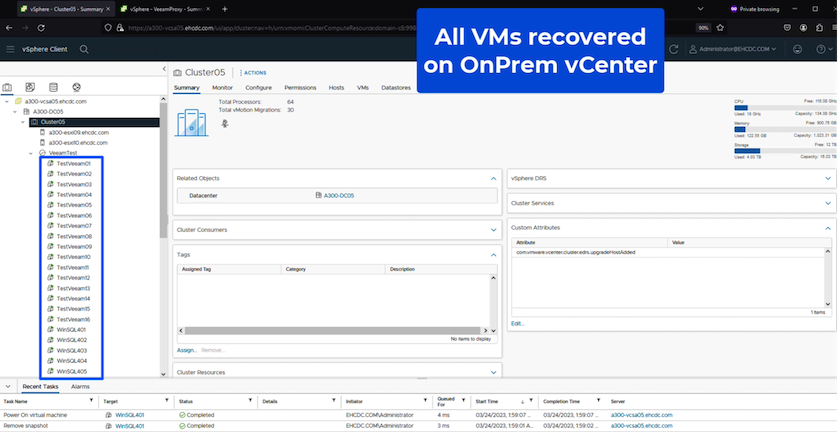
结束语
FSx ONTAP数据存储功能使 Veeam 或任何经过验证的第三方工具能够使用 Pilot Light 集群提供低成本的 DR 解决方案,而无需在集群中建立大量主机以容纳 VM 副本。这提供了一个强大的解决方案来处理量身定制的灾难恢复计划,并且还允许重复使用内部现有的备份产品来满足灾难恢复需求,从而通过退出内部灾难恢复数据中心实现基于云的灾难恢复。故障转移可以按计划进行,也可以在灾难发生时单击按钮进行故障转移,并决定激活 DR 站点。
要了解有关此过程的更多信息,请随意观看详细的演示视频。


